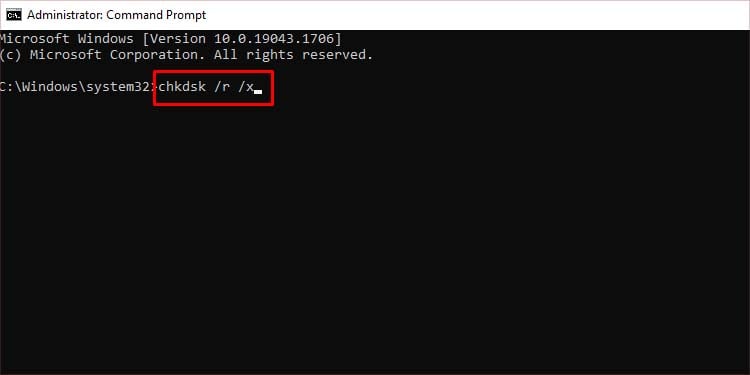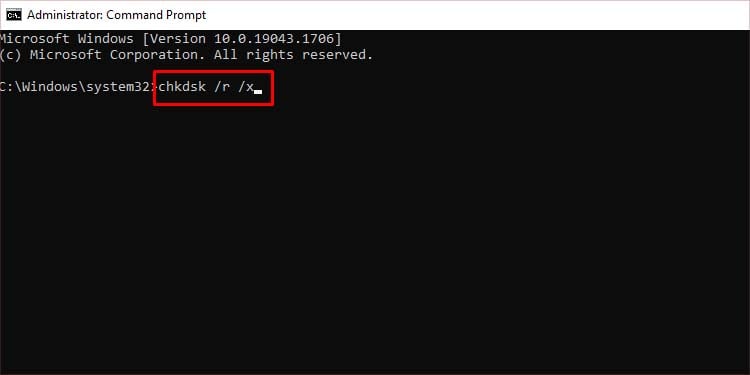Ao tentar abrir ou excluir um arquivo que precisa ser sincronizado em uma rede, você pode encontrar a mensagem de erro “Este arquivo é atualmente não está disponível para uso neste computador“. Isso geralmente acontece devido a um cache de arquivo corrompido. Além disso, o recurso Sincronização de arquivos do Office também pode fazer com que esse erro seja exibido.
Como resultado de corrupção de cache, você não poderá acessar o arquivo. Portanto, redefinir o cache pode ser uma solução provável para esse problema. Listamos algumas outras soluções possíveis para corrigir esse problema no artigo abaixo.
Como corrigir “Este arquivo não está atualmente disponível para uso neste computador”?
Antes de iniciar o processo de solução de problemas, certifique-se de fazer backup de arquivos importantes. Você pode copiar seu arquivo para outro local para evitar qualquer perda de dados. Uma possível solução alternativa é tentar abrir o arquivo renomeando-o com um nome diferente.
Desativar sincronização de arquivos offline
A sincronização de arquivos offline pode armazenar cópias de seus dados na rede diretamente em seu PC. Esse recurso permite que você trabalhe e edite seus arquivos mesmo quando não estiver conectado a essa rede.
Este erro pode ocorrer quando a sincronização dos arquivos em seu computador falha. Portanto, você pode tentar desativar esse recurso para resolver esse problema.
Aqui estão as etapas para fazer isso:
Pressione Win + R para iniciar o programa de execução. Digite painel de controle e pressione Enter.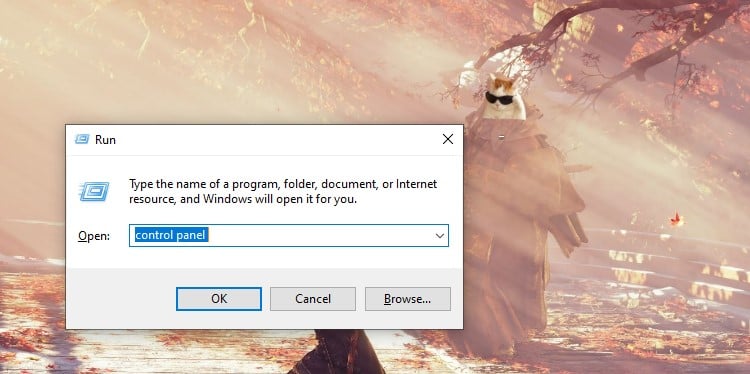
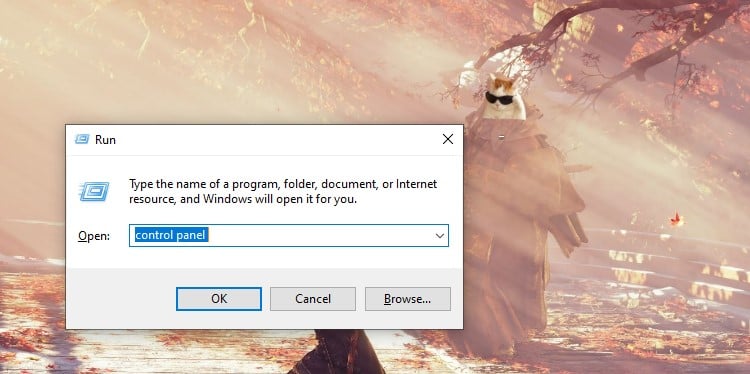 Clique no menu suspenso ao lado de Visualizar por e escolha Ícones grandes.
Clique no menu suspenso ao lado de Visualizar por e escolha Ícones grandes.
 Clique em Central de Sincronização . Pressione Gerenciar arquivos off-line no painel esquerdo.
Clique em Central de Sincronização . Pressione Gerenciar arquivos off-line no painel esquerdo. Vá para a guia Geral e clique em Desativar arquivos off-line.
Vá para a guia Geral e clique em Desativar arquivos off-line.
 Dê privilégios de administrador e pressione OK. Reinicie o computador.
Dê privilégios de administrador e pressione OK. Reinicie o computador.
Formatar banco de dados CSC
Se você estiver usando seus arquivos ou CSC offline, seu PC cria um cache para que possa trabalhar com mais rapidez e eficiência. A corrupção deste cache pode levar a esse erro. Você pode tentar redefinir esse cache para corrigir esse problema. Aqui estão as etapas para fazer isso:
Pressione Win + R para abrir o programa Executar. Digite regedit e pressione enter. Vá para a chave:
HKEY_LOCAL_MACHINE\System\CurrentControlSet\Services\CSC
 Clique com o botão direito do mouse no espaço vazio no painel direito e vá para Novo > DWORD (valor de 32 bits)
Clique com o botão direito do mouse no espaço vazio no painel direito e vá para Novo > DWORD (valor de 32 bits)
 Nomeie a nova chave FormatDatabase.Clique duas vezes na chave para abri-la. Insira 1 em Dados de valor, escolha a opção Hexadecimal em Base e clique em OK.
Nomeie a nova chave FormatDatabase.Clique duas vezes na chave para abri-la. Insira 1 em Dados de valor, escolha a opção Hexadecimal em Base e clique em OK.
 Reinicie seu PC para aplicar essas alterações.
Reinicie seu PC para aplicar essas alterações.
Desabilitar a Central de Sincronização
Se desabilitar a função de sincronização de arquivos offline não funcionou para você, você pode tentar desabilitar completamente a central de sincronização. Você pode impedir que este programa seja iniciado no início e desabilitar seus serviços usando o prompt de comando.
Siga estas etapas para desabilitar o centro de sincronização:
Pressione Win + R para iniciar o programa Executar. Digite cmd e pressione Ctrl + Shift + Enter. Pressione Sim para fornecer privilégios de administrador. Digite ou copie/cole os seguintes comandos e execute-os um de cada vez para %G em (“CSC”,”CscService”) do sc config”%~G”start=desativar takeown/f”%windir%\CSC”/a/r icacls”%windir%\CSC”/grant:r *S-1-5-32-544:F/t/c/q icacls”%windir%\CSC”/grant:r *S-1-5-18:F/t/c/q for/d %G in (“%windir%\ CSC\v2.0.6\namespace\*”) do rd/s/q”%~G”schtasks/change/tn”\Microsoft\Windows\Offline Files\Background Synchr onization”/disable schtasks/change/tn”\Microsoft\Windows\Offline Files\Logon Synchronization”/disable reg add”HKCU\Software\Classes\Local Settings\Software\Microsoft\Windows\CurrentVersion\SyncMgr”/v”StartAtLogin”/t REG_DWORD/d 0/f reg add”HKCU\Software\Classes\Local Settings\Software\Microsoft\Windows\CurrentVersion\SyncMgr\HandlerInstances\{750FDF10-2A26-11D1-A3EA-080036587F03}”/v”Active”/t REG_DWORD/d 0/f reg delete”HKCU\Software\Microsoft\Windows\CurrentVersion\SyncMgr”/f reg delete”HKCU\Software\Classes\Local Settings\Software\Microsoft\Windows\CurrentVersion\NetCache”/f reg delete”HKCU\Software\Classes\Local Settings\Software\Microsoft\Windows\CurrentVersion\SyncMgr\HandlerInstances\{750FDF10-2A26-11D1-A3EA-080036587F03}\SyncItems”/f Depois de executar esses comandos, reinicie o PC.
Pressione Sim para fornecer privilégios de administrador. Digite ou copie/cole os seguintes comandos e execute-os um de cada vez para %G em (“CSC”,”CscService”) do sc config”%~G”start=desativar takeown/f”%windir%\CSC”/a/r icacls”%windir%\CSC”/grant:r *S-1-5-32-544:F/t/c/q icacls”%windir%\CSC”/grant:r *S-1-5-18:F/t/c/q for/d %G in (“%windir%\ CSC\v2.0.6\namespace\*”) do rd/s/q”%~G”schtasks/change/tn”\Microsoft\Windows\Offline Files\Background Synchr onization”/disable schtasks/change/tn”\Microsoft\Windows\Offline Files\Logon Synchronization”/disable reg add”HKCU\Software\Classes\Local Settings\Software\Microsoft\Windows\CurrentVersion\SyncMgr”/v”StartAtLogin”/t REG_DWORD/d 0/f reg add”HKCU\Software\Classes\Local Settings\Software\Microsoft\Windows\CurrentVersion\SyncMgr\HandlerInstances\{750FDF10-2A26-11D1-A3EA-080036587F03}”/v”Active”/t REG_DWORD/d 0/f reg delete”HKCU\Software\Microsoft\Windows\CurrentVersion\SyncMgr”/f reg delete”HKCU\Software\Classes\Local Settings\Software\Microsoft\Windows\CurrentVersion\NetCache”/f reg delete”HKCU\Software\Classes\Local Settings\Software\Microsoft\Windows\CurrentVersion\SyncMgr\HandlerInstances\{750FDF10-2A26-11D1-A3EA-080036587F03}\SyncItems”/f Depois de executar esses comandos, reinicie o PC.
Verificar erros no disco
O comando CHKDSK verifica se há erros e corrupção no disco. O erro também pode surgir se o setor do disco estiver corrompido. Você pode usar o comando CHKDSK para verificar erros e corrigir setores corrompidos na unidade.
Pressione Win + R. Digite cmd e pressione Ctrl + Shift + Enter. Digite chkdsk/r/x e pressione Enter. O comando CHKDSK verificará se há erros no disco, enquanto o comando/r verificará setores defeituosos e/x forçará a desmontagem do disco primeiro.